VMware版本:15.5.7
安装失败的话,要删干净(包括注册表,虚拟网卡设备,文件等)。
Vmware安装之后,会自动生成两个网络适配器

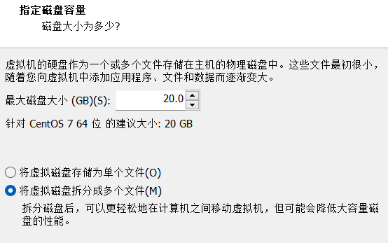
VMware下终端字体太小:
移动到 /lib/kbd/consolefonts 目录下,可以使用 ls 查看该目录下的字体。
设置字体 setfont lat4-19,lat4-19是其中的一款字体。
设置永久生效:echo 'setfont lat4-19' >> /etc/bashrc。
使用 ip addr 查看ip地址后,就可以使用SecureCRT进行连接虚拟机了。
SecureCRT中文乱码,到会话选项那里设置一下编码就好了。
Failed to start LSB: Bring up/down networking
ip addr
MAC地址

vi /etc/sysconfig/network-scripts/ifcfg-ens32
增加一行
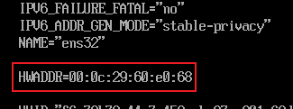
source /etc/sysconfig/network-scripts/ifcfg-ens32 # 重新加载文件
systemctl stop NetworkManager # 关闭这个服务
systemctl disable NetworkManager # 开机时不自动启动
systemctl restart network # 重启网卡
systemctl status network # 查看状态
SecureCRT配置高亮
vim /etc/vimrc
set nu # 显示行号
set ts=4 # tab键大小
VIM写C代码,并没有高亮,原来需要把文件名后缀改为.c或者.cpp。
写Java代码也是一样的道理,文件名后缀为java才高亮。
如果文件后缀也对,终端选用ANSI颜色,仍没有高亮,试试断开会话,重新连接。
SecureCRT配色方案
所有者及群组的概念
所有者:User ID UID 信息在/etc/passwd
群组:Group ID GID 信息在/etc/group
用户的密码信息在 /etc/shadow 中
head -n 5 /etc/passwd
root:x:0:0:root:/root:/bin/bash
bin:x:1:1:bin:/bin:/sbin/nologin
daemon:x:2:2:daemon:/sbin:/sbin/nologin
adm:x:3:4:adm:/var/adm:/sbin/nologin
lp:x:4:7:lp:/var/spool/lpd:/sbin/nologin
每一行都代表一个帐号, 很多账号是系统正常运行所必需的 (bin, daemon, adm, 等等)
每一行都有 7个字段, 用 : 进行分隔
字段1:账号名称
字段2:本来放的是密码, 由于该文件所有程序都可以读取,容易泄露,就把数据放到了shadow中,这个字段的值设为x
字段3:UserID,0是系统管理员(ROOT)。1~999是系统帐号,一般是给系统使用的。1000~很大很大 是给一般用户使用的。
字段4:GID,与 /etc/group 有关
字段5:用户信息说明,解释账号意义
字段6:用户的家目录
字段7:shell
head -n 5 /etc/group
root:x:0:
bin:x:1:
daemon:x:2:
sys:x:3:
adm:x:4:
# 每一行代表一个群组
字段1:组名 字段2:用户组密码,已经移到shadow中了
字段3:GID 字段4:该群组所支持的帐号名称
https://blog.csdn.net/qq_41657005/article/details/117430461
https://blog.csdn.net/dcrmg/article/details/74090307
https://blog.csdn.net/alike_meng/article/details/84986964
https://blog.csdn.net/m0_65641637/article/details/132036663
#调整Ubuntu字体
sudo apt update
sudo apt install gnome-tweaks






















 162
162











 被折叠的 条评论
为什么被折叠?
被折叠的 条评论
为什么被折叠?








